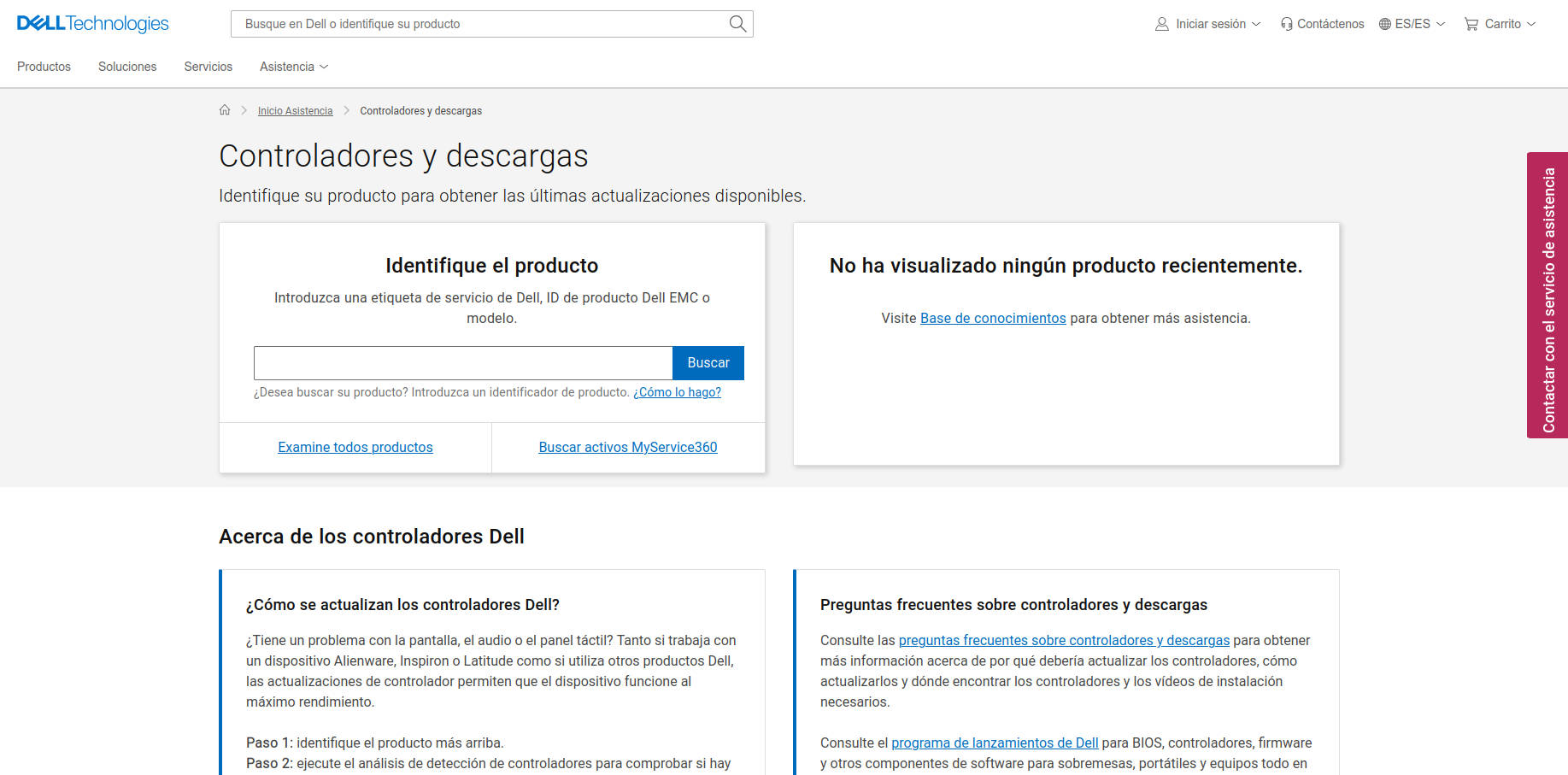- La descarga y actualización de controladores Dell se puede hacer de forma automática con SupportAssist o manualmente desde la web oficial.
- Dispositivos Dell (portátiles, sobremesas, estaciones, tablets) tienen soporte de drivers para diferentes sistemas operativos, pero es esencial instalar siempre desde fuentes seguras.
- El proceso adecuado incluye identificar el modelo, analizar actualizaciones, instalar y reiniciar, con atención a posibles errores comunes y sus soluciones.
Mantener los controladores de tu ordenador Dell actualizados es clave para disfrutar de un equipo rápido, estable y seguro. Sin embargo, mucha gente siente que este proceso es complicado o puede causar problemas si no se hace bien. Si formas parte de quienes han visto mensajes de error, fallos de dispositivos o dudas a la hora de descargar, instalar o elegir controladores, estás en el sitio adecuado.
En esta guía encontrarás explicaciones sencillas, trucos, advertencias y todos los pasos que necesitas conocer para instalar, actualizar o solucionar fallos relacionados con los controladores en cualquier ordenador Dell. Desde métodos automáticos hasta alternativas manuales, pasando por consejos sobre la mejor manera de identificar tu dispositivo, te contamos todo lo que Dell y los expertos recomiendan. Aquí no hay tecnicismos vacíos: solo la información útil, clara y con un lenguaje natural, para que puedas aprovechar al máximo tu PC.
¿Qué es un controlador y para qué sirve en un equipo Dell?
Un controlador (o driver) es una pieza de software que permite que el sistema operativo de tu ordenador (ya sea Windows u otro) reconozca y saque partido a cada uno de los componentes hardware y periféricos del equipo. Esto abarca desde la tarjeta gráfica y el sonido, hasta el panel táctil de un portátil, una impresora, la webcam o incluso conexiones de red.
Sin un controlador adecuado, muchas funciones pueden dejar de funcionar, hacerlo de manera incorrecta o incluso notar bajones en el rendimiento. Por ejemplo, una actualización puede mejorar el uso de batería, el rendimiento gráfico, hacer que el sonido se escuche nítido, o corregir problemas de compatibilidad con nuevos programas. Por lo tanto, llevar los controladores al día es una buena práctica.
¿Por qué es crítico tener los controladores Dell siempre actualizados?
Hay varias razones para mantener los controladores de tu equipo Dell actualizados:
- Mejoras de seguridad: Evitan vulnerabilidades que pueden poner en riesgo tus datos o la propia estabilidad del sistema.
- Compatibilidad total: Al instalar nuevo hardware o actualizar apps, un controlador antiguo puede provocar cuelgues, bloqueos o incluso que el sistema operativo no arranque correctamente.
- Nuevas funciones y optimización: Muchos controladores añaden soporte para tecnologías recientes, aumentan el rendimiento de la batería, la velocidad de la red, etc.
- Corrección de errores: Las nuevas versiones reparan fallos frecuentemente detectados por otros usuarios y pueden resolver de golpe ese pequeño defecto que llevabas observando.
¿Cuándo conviene actualizar o volver a instalar controladores en tu Dell?
No es necesario actuar cada semana, pero sí en determinadas circunstancias:
- Al reinstalar Windows o darle un formato completo al ordenador.
- Si has cambiado un componente físico, como la tarjeta gráfica o el disco duro.
- Cuando algún periférico deja de funcionar correctamente (audio, pantalla, conexión a internet, USB, etc.).
- Después de instalar actualizaciones importantes de Windows.
- Si el soporte de Dell ha publicado advertencias de seguridad o mejoras relevantes para tu modelo específico.
En el día a día, la herramienta ‘SupportAssist’ suele notificarte sobre actualizaciones importantes, pero es buena idea comprobar manualmente al menos cada cierto tiempo.
Opciones oficiales de Dell para detectar y actualizar controladores
Dell ofrece varias herramientas y servicios en su Centro de Descargas y Controladores para que cualquier usuario (novato o avanzado) pueda identificar su modelo, buscar actualizaciones y aplicar los nuevos drivers fácilmente.
Método 1: Análisis automático directamente desde la web de Dell
El portal de soporte de Dell dell.com/support es la primera parada recomendada. Allí tienes varias formas de detectar automáticamente el equipo y buscar los drivers que faltan o están desactualizados.
- Accede a la página de soporte de Dell y selecciona la opción de identificación automática. La web te pedirá descargar la aplicación pequeña SupportAssist si no la tienes, que analizará qué modelo de producto tienes y qué sistema operativo ejecuta.
- La herramienta examina tu PC en busca de hardware y periféricos, compara las versiones y genera un listado de controladores recomendados, junto con sus mejoras o correcciones.
- Simplemente selecciona los que deseas instalar y pulsa en ‘descargar e instalar’.
Este método es el más sencillo para quienes no saben con exactitud el modelo o nunca han tocado un driver manualmente.
Método 2: Utilizar Dell SupportAssist en Windows
La mayoría de ordenadores Dell vendidos con sistema operativo Windows (especialmente modernos) ya llevan preinstalada la aplicación SupportAssist. Esta utilidad va más allá de un gestor de controladores, ya que ayuda con análisis de hardware, solución de problemas, optimización de red y rendimiento, entre otros.
- Abre el menú Inicio y busca ‘SupportAssist’. Si no está instalada, puedes descargarla desde el sitio web oficial de Dell.
- En la pantalla de la app, pulsa sobre la opción ‘Comenzar ahora’ o ‘Iniciar ahora’. SupportAssist escaneará tu ordenador y buscará automáticamente todas las actualizaciones necesarias.
- Se te mostrarán los controladores que están obsoletos o faltan. Solo hay que aceptar la descarga e instalación automática de cada uno. En la mayoría de los casos, no tendrás que intervenir para nada.
- El sistema puede pedirte que reinicies después de instalar los controladores principales.
Además, esta aplicación puede programar análisis periódicos para mantenerlo siempre actualizado.
Método 3: Descargar controladores manualmente desde la web de Dell
Si no te funciona el método automático, deseas tener el control total o tienes que instalar drivers para otro equipo Dell (quizás uno sin acceso a internet), puedes hacer la descarga manual:
- Accede a la sección de controladores de Dell.
- Introduce la etiqueta de servicio (Service Tag), el código exprés o el número de serie, o navega por categorías para localizar el modelo exacto (también puedes pulsar en ‘Explorar todos los productos’).
- Usa los filtros para elegir el sistema operativo instalado y la categoría de driver deseada (por ejemplo, BIOS, chipset, audio, red, vídeo…)
- Pulsa en el botón ‘Descargar’ junto al driver que necesites, y guárdalo en una carpeta de tu equipo o disco USB si piensas instalarlo en otro ordenador.
- Para instalarlo, solo tienes que ejecutar el archivo descargado (normalmente, con extensión .exe) y seguir las instrucciones en pantalla. Muchas instalaciones pedirán reiniciar al terminar.
Este formato es el preferido de usuarios avanzados que quieren instalar controladores concretos uno a uno, o que tienen dificultades con las herramientas automáticas.
Guía paso a paso para la descarga e instalación de controladores Dell
Repasamos ahora con detalle cómo descargar, instalar o reinstalar controladores Dell en cualquier ordenador o portátil:
1. Identificación del producto Dell
- Puedes dejar que la web lo detecte por ti instalando SupportAssist, o hacerlo manualmente usando la etiqueta de servicio, el código exprés o el número de serie (atención: suelen venir en una pegatina debajo o en la parte trasera del equipo).
- Si no tienes esos datos a mano, utiliza la opción de explorar el catálogo y selecciona el modelo en base a las características físicas y tipo de producto.
2. Comprobación de actualizaciones
- Desde la web de Dell puedes usar la función ‘Buscar actualizaciones’ que revisará tu sistema y te presentará un listado de controladores recientes, enumerando qué mejoras o correcciones aporta cada uno.
- También puedes buscar drivers concretos usando palabras clave (BIOS, audio, vídeo, Bluetooth, chipset…).
3. Descarga e instalación
- Para cada controlador relevante, pulsa ‘Descargar’ y guarda el archivo .exe en una ubicación fácil de recordar.
- Abre la carpeta de descargas y ejecuta el archivo como administrador haciendo doble clic. Acepta los mensajes emergentes del sistema y sigue cada paso.
- Para algunos drivers, el instalador cerrará automáticamente otras apps abiertas o te avisará de la necesidad de reiniciar, para asegurar que los cambios tengan efecto correctamente.
4. Instalación a través de SupportAssist
- En la app, solo selecciona la opción de actualización de software.
- Deja que busque por sí misma el conjunto de drivers recomendados para tu modelo y permite que se descarguen e instalen automáticamente.
- Verás el progreso de la descarga, instalación y se pedirá reiniciar al terminar.
5. Instalación manual (si falla el método automático)
- En ocasiones excepcionales, algunos controladores solo pueden instalarse manualmente, sobre todo si se producen errores como ‘Fallo en la instalación automática’ o si el archivo descargado requiere pasos adicionales.
- En ese caso, accede al archivo desde la página web, asegúrate de guardar bien el instalador, y una vez finalizada la descarga ábrelo y sigue las instrucciones.
- Algunos drivers pueden permitirte seleccionar opciones avanzadas (por ejemplo, instalar solo ciertos componentes). Elige la opción por defecto salvo que sepas lo que necesitas modificar.
- Al terminar, el sistema puede requerir reiniciar el ordenador.
Solución de problemas habituales durante la actualización de controladores Dell
Actualizar controladores suele ser sencillo, pero a veces surgen errores:
- La instalación falla y SupportAssist muestra mensajes de error. Prueba a descargar el controlador manualmente e instálalo como administrador. Si tampoco se soluciona, prueba reiniciando y desactivando antivirus temporalmente.
- Tras una actualización, algo deja de funcionar correctamente (audio, red, pantalla…) Utiliza la función de restauración de Windows, el desinstalador de drivers o vuelve a instalar la versión anterior desde la página de Dell.
- No aparece mi dispositivo Dell en la lista de modelos compatibles. Asegúrate de que has escrito bien la etiqueta de servicio, el código exprés, o comprueba si tu equipo aparece etiquetado como ‘modelo legado’ o fuera de soporte estándar. En esos casos, descarga controladores manualmente y verifica compatibilidad con la versión de tu sistema operativo.
- El equipo no arranca tras actualizar un controlador. Accede a la recuperación de Windows, inicia en Modo Seguro y desinstala el controlador problemático. Puedes descargar la última versión estable desde otra máquina y transferirla por USB.
Advertencias y consejos expertos al trabajar con controladores de Dell
- No instales drivers de fuentes no oficiales o webs de dudosa reputación. Los archivos descargados fuera de Dell pueden tener errores, provocar bloqueos o incluir software malicioso. Limítate a la web oficial.
- Evita instalar varios controladores nuevos a la vez sin reiniciar entre medias. Es recomendable hacerlo uno a uno (especialmente BIOS, audio, chipset o gráficos) para evitar conflictos entre actualizaciones.
- Para productos de terceras marcas conectados al Dell (impresoras, dockings, webcams no Dell, etc.), descarga los drivers desde la página oficial del fabricante correspondiente.
- Apunta siempre la versión del controlador anterior antes de instalar uno nuevo, por si tienes que volver atrás.
- Si duda, haz una copia de seguridad de tu sistema antes de actualizar drivers esenciales.
¿Qué dispositivos y equipos Dell tienen soporte de controladores?
La variedad es enorme. Según la documentación oficial y los recursos de Dell, puedes encontrar drivers actualizados para:
- Toda la gama de portátiles Latitude, Inspiron, XPS, Alienware y modelos gaming (incluyendo los recientes con Windows 11, y versiones ARM o Intel/AMD)
- Equipos Todo-en-Uno y sobremesas OptiPlex, Vostro, Dell Pro, Precision (estaciones de trabajo y modelos rugerizados incluidos)
- Ordenadores de escritorio, minitorres, micro torres, modelos Slim, convertibles y tabletas Dell Rugged Extreme
- Monitores, cámaras web, impresoras, proyectores y otros periféricos de la marca Dell
- Algunos accesorios como teclados, ratones o dispositivos de almacenamiento propios
Si tu equipo es muy antiguo o considerado ‘legado’, puede que no existan controladores oficiales para sistemas operativos recientes como Windows 11, pero todavía puedes usar versiones anteriores compatibles.
La utilidad de SupportAssist: algo más que actualizaciones de drivers
Además de permitirte descargar e instalar controladores Dell de manera automática, la utilidad SupportAssist es utilizada como herramienta de diagnóstico global:
- Analiza el hardware y notifica posibles fallos de componentes
- Ofrece optimización de red, mejora el rendimiento y realiza tests de estrés
- Ayuda en la recuperación de sistemas operativos a través de funciones como SupportAssist OS Recovery Tool (perfecta para restaurar tu ordenador cuando hay problemas graves tras una actualización fallida de drivers)
¿Qué debes saber sobre la instalación de drivers en ordenadores Dell nuevos o recién formateados?
Si has realizado una instalación limpia de Windows (formateo total), lo recomendable es:
- Conectar siempre tu Dell a internet antes de iniciar la búsqueda de actualizaciones
- Instalar primero los controladores esenciales (chipset, red, WiFi, gráficos y audio)
- No instalar drivers de versiones ‘beta’ salvo que te lo recomiende el soporte técnico
- Utiliza la web de Dell para comprobar el ‘orden recomendado’ de instalación en tu modelo concreto (especialmente en opciones avanzadas como portátiles XPS, equipos Precision o máquinas de uso profesional)
Paquetes de controladores: descarga masiva para técnicos o entornos corporativos
Dell publica periódicamente paquetes masivos (driver packs) para familias enteras de dispositivos y sistemas operativos: Esto es de gran utilidad para profesionales IT, responsables de flotas de ordenadores, técnicos que gestiones varias decenas de portátiles/PCs Dell, o incluso usuarios avanzados que quieren agilizar la reinstalación de drivers tras el formateo de varios equipos.
- Estos packs reúnen todos los documentos, configuraciones y utilidades necesarios para modelos concretos de Latitude, Precision, OptiPlex, Vostro, estación de trabajo, computadoras Dell Pro, etc.
- Suelen estar organizados por versión de Windows (por ejemplo, Windows 11 versiones 24H2, 23H2, Windows 10 22H2…), con enlaces de descarga directa desde la web oficial del soporte Dell.
- Consulte las tablas correspondientes para encontrar el paquete para tu familia de dispositivos y sistema operativo. Así evitarás buscar manualmente cada archivo, ahorrando tiempo y minimizando errores de instalación.
Vídeos oficiales y recursos visuales para descargar e instalar drivers Dell
Además del texto, Dell pone a tu disposición vídeos explicativos y tutoriales paso a paso mediante su portal oficial. Entre ellos destacan:
- Guía visual para actualizar controladores Dell automáticamente: Desde la detección automática del PC, la descarga de controladores recomendados, y cómo usar SupportAssist hasta la instalación correcta.
- Explicaciones sobre cómo restaurar el sistema con SupportAssist OS Recovery Tool, muy útil si un controlador provoca un fallo crítico y necesitas restaurar el sistema operativo manteniendo tus datos a salvo.
Preguntas frecuentes sobre los controladores Dell
- ¿Es seguro dejar que Dell actualice automáticamente mis drivers? Sí, siempre que se haga con SupportAssist o el portal oficial. Puedes comprobar si todo ha ido bien revisando la versión instalada después de cada actualización.
- ¿Qué hago si un driver nuevo causa errores? Reinstala la versión anterior, usa la ‘restauración de sistema’ de Windows o accede a la sección de descargas para elegir el controller que necesitas. Siempre salva tus datos antes de modificar controladores críticos.
- ¿Por qué a veces no aparecen drivers para mi Windows? Los equipos considerados antiguos pueden no recibir soporte para sistemas operativos recientes. En tal caso, emplea drivers para la versión más próxima soportada.
- ¿Puedo instalar drivers Dell en equipos de otras marcas? No, los drivers de Dell están adaptados exclusivamente a hardware Dell. Usa siempre los del fabricante correspondiente o puede que el dispositivo falle o no funcione.
- ¿Dónde están los drivers para impresoras, dockings, monitores de terceros? Estos debes descargarlos desde la web del fabricante original, y no la de Dell, salvo que se trate de modelos de la propia marca Dell.
Errores frecuentes al instalar drivers Dell y cómo evitarlos
- Interrumpir la instalación antes de tiempo. No fuerces cierres ni apagues el equipo mientras un controlador se está ejecutando.
- No reiniciar entre instalaciones sucesivas. Siempre reinicia después de instalar drivers críticos. Así evitarás conflictos y asegurarte de que el nuevo software funciona correctamente.
- Ignorar las advertencias del sistema. Si el instalador te avisa sobre incompatibilidades, comprueba bien la versión del sistema operativo y el modelo concreto. Mejor esperar o consultar la documentación oficial de Dell antes de insistir.
Recomendaciones finales para mantener tu Dell siempre a punto
- Haz siempre un mantenimiento regular del sistema y revisa una vez al mes si hay drivers nuevos en la web de Dell.
- Si tienes algún fallo de hardware inexplicable, antes de llevarlo al servicio técnico prueba a actualizar todos los controladores. En ocasiones, un driver antiguo puede ser el responsable de problemas de rendimiento, caídas de red o dificultades con la batería.
- Guarda en una memoria USB una copia de los drivers actuales antes de formatear el equipo. Así evitarás quedarte incomunicado si tras el formateo no tienes acceso a internet.
Actualizando tus controladores Dell mantendrás tu equipo protegido, con las máximas prestaciones y menos riesgo de averías. Aunque pueda asustar al principio, con estas instrucciones y recomendaciones lo harás sin miedo y con toda la fiabilidad que ofrece el soporte oficial de Dell. Considera estas técnicas como parte esencial del uso de tu ordenador, igual que actualizas Windows o tus aplicaciones personales: un pequeño paso para un usuario, ¡una gran mejora para tu Dell!

Expertos en software, desarrollo y aplicación en industria y hogar. Nos encanta sacar todo el potencial de cualquier software, programa, app, herramienta y sistema operativo del mercado.